Tabla de Contenidos
El sistema operativo Windows 10 ya está instalado en la gran mayoría de ordenadores de todo el mundo y lo cierto es que es un sistema bastante confiable que no presenta problemas o errores reseñables. Todo lo contrario que ocurría con la versión anterior del sistema operativo de Microsoft. Esto no significa que Windows 10 no pueda sufrir errores o problemas, sin embargo la mayoría de estos problemas pueden deberse a los controladores también conocidos como Drivers.

También te puede interesar: Como activar o desactivar las actualizaciones automáticas de Drivers en Windows 10.
Los controladores son pequeños programas informáticos cuya función es la de hacer de intermediario y coordinador entre el hardware y el sistema operativo. De este modo nuestro sistema operativo podrá conectar y manejar cualquier dispositivo hardware instalado en tu ordenador o bien conectado mediante USB o inalámbricamente.
Es por eso que en la mayoría de las ocasiones cuando algo no funciona correctamente en nuestro ordenador con Windows 10 se puede deber a un fallo con los controladores. Un ejemplo común es por ejemplo cuando tenemos problemas con el sonido de nuestro ordenador o con la visualización videos. Si no se puede reproducir un audio o un video, puede que esto se deba a errores o desactualización de los controladores.
Dicho esto a continuación queremos mostraros paso a paso como actualizar cualquier controlador de vuestro ordenador con Windows 10:
Como actualizar todos los contoroladores de tu PC con Windows 10.
Lo primero que tendremos que hacer para actualizar los drivers de nuestro ordenador con Windows 10 será dirigirnos al Administrador de dispositivos. Esto lo puedes hacer con tan solo escribir Administrador de Dispositivos en la búsqueda integrada de Windows. En los resultados de búsqueda verás la opción en la que tendrás que hacer clic para abrirla.
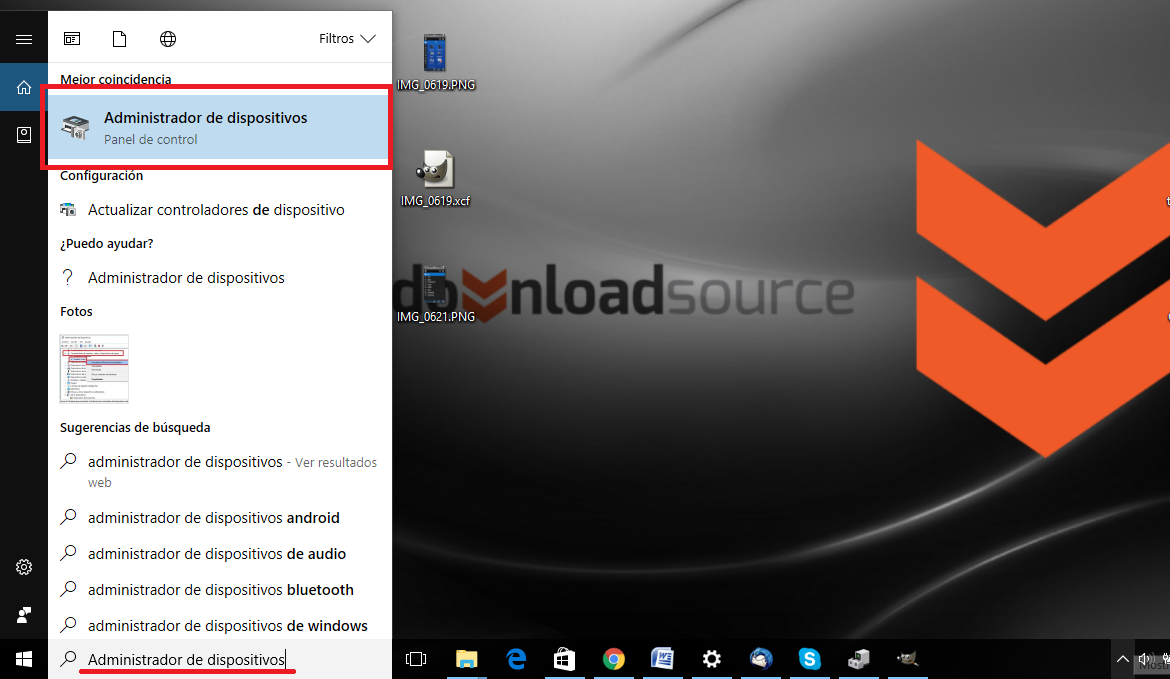
Una vez que se muestre la ventana del Administrador de dispositivos, verás como en la ventana se muestra una lista completa con todos los dispositivos que poseen controladores. Aquí solo tendrás que hacer clic en el dispositivo que te da problemas o el que deseas actualizar para que se despliegue la lista completa de controladores instalados en tu ordenador con Windows 10.
Ahora solo te queda hacer clic con el botón derecho del ratón sobre el controlador específico a actualizar. Esto hará que se muestre un menú en el que podrás ver una lista de opciones entre las que se encontrará la opción Actualizar Controlador en el que tendrás que hacer clic.
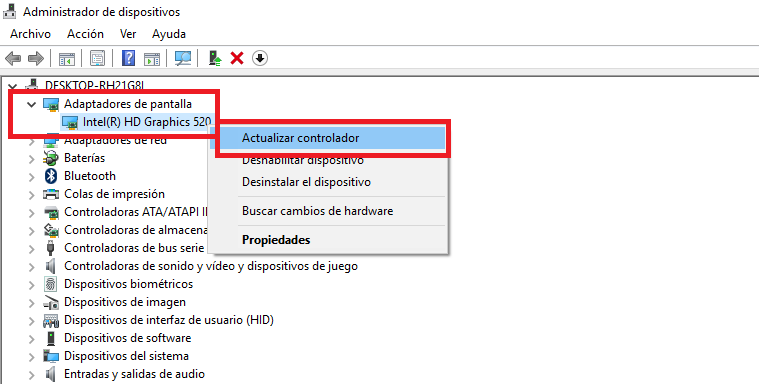
Esto hará que se abra una ventana en la que tendrás dos opciones: 1 la de buscar software de controlador actaulizado automáticamente y 2 la de buscar la actualización en el disco duro de tu ordenador lo cual requieres que previamente hallamos descargado dicha actualización.
En este caso te recomendamos que uses la primera opción para que Windows 10 se encargue de buscar la última actualización de dicho drivers y una vez encontrado poder descargarlo y actualizarlo automáticamente.
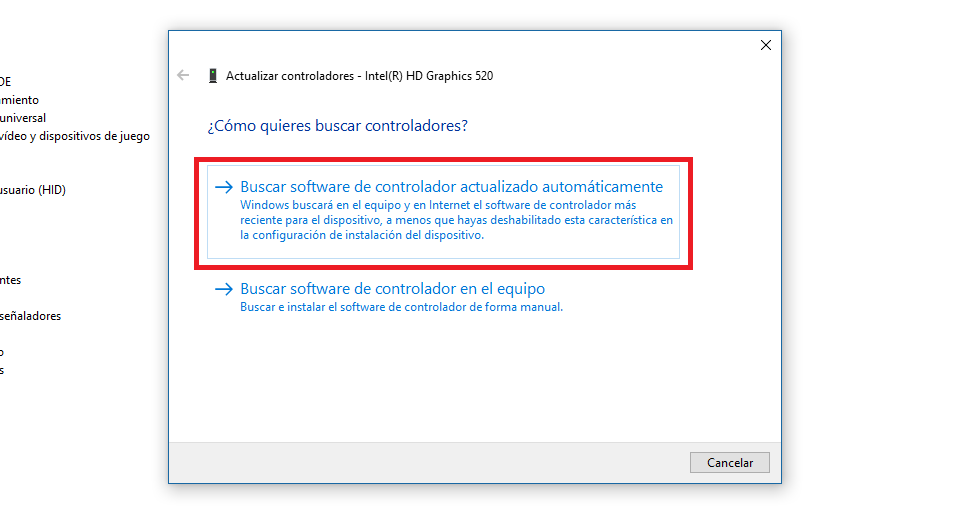
Por otro lado puedes también dirigirte a la página Web del fabricante de tu ordenador y en la sección descarga o controladores de dicha Web, buscar el modelo exacto de tu ordenador para de esta manera poder descargar los últimos controladores oficiales para tu equipo. Una vez descargados solo tendrás que ejecutarlos para proceder a su actualización oficial de tus controladores.
